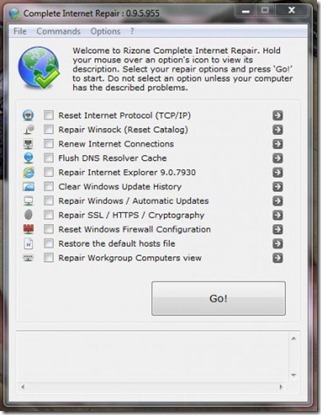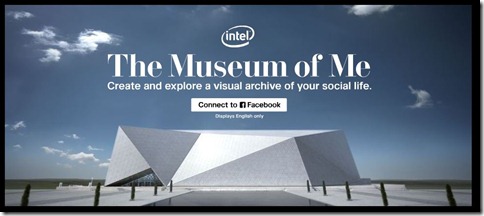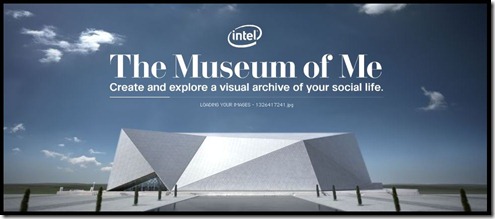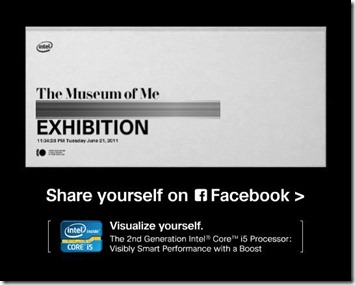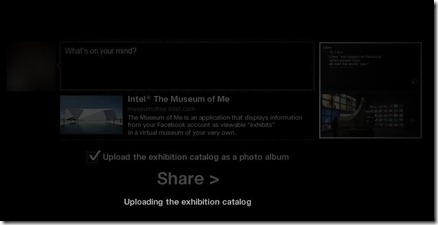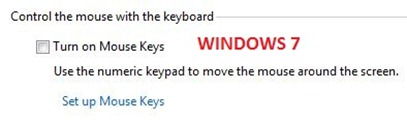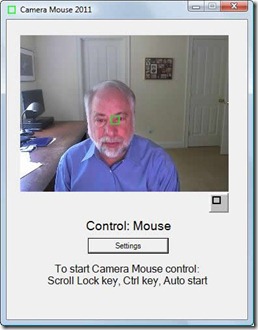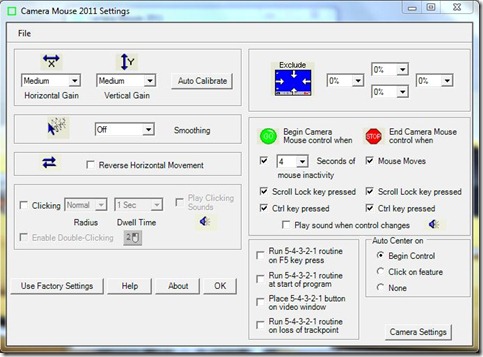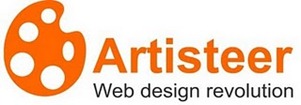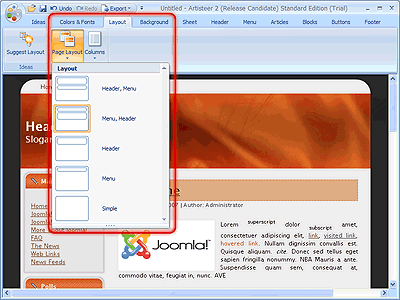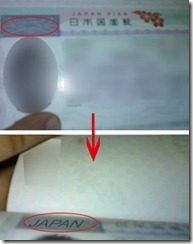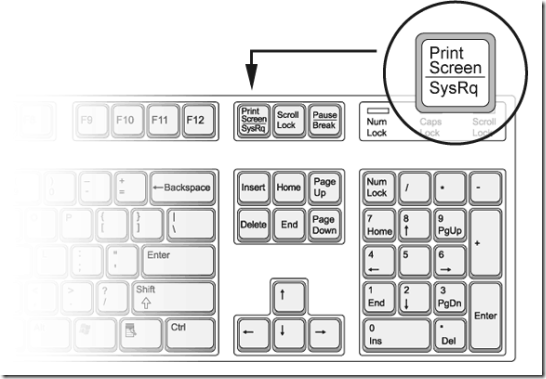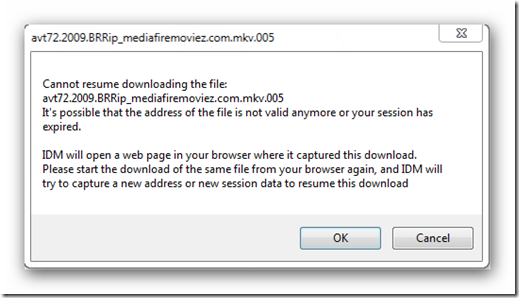ඊයෙ ලංකාදීප පත්තරේ තඩි අකුරෙන් තිබ්බ මේ නිව්ස් එක නිසා මට හිතුන මේ දේ ගැනත් කට්ටිය දැනුවත් කරොත් හොඳයි කියල. මොකද දැනුවත් කමින් හෝ නොදැනුවත් කමින් ව්යාජ ගමන් බලපත්ර / වීසා බලපත්ර හදාගෙන විදෙස් ගත වෙන්න යන අය මේ ගැන දැන ගන්න ඒක අත්යාවශ්යයි. මේ ලිපියේ අරමුණ වෙන්නෙ එහෙම නොදැනුවත් කමින් තමන්ව මේ වගේ රැවටීමකට ලක්වෙන එකෙන් ගලවා ගැනීම වගේම, දැනුවත්වම ව්යාජ ලිපි ලේඛන ඉදිරිපත් කරල රට යන ඇත්තන්ට ඒකෙ අවධානම ගැනත් අදහසක් ගන්නයි.
මුලින්ම කියන්න ඕන අද සති අන්ත පුවත් පතක් අතට ගත්තම ඇමරිකාවෙන් පටන් අරගෙන ඉතියෝපියාව, සෝමාලියාවට යනකන්ම මිනිස්සුන්ව රට යවන්න දඟලන ඒජන්සි කාරයන්ගේ දැන්වීම් අතුරු සිදුරු නැතුව පිරිලයි තියෙන්නෙ. ඔය අස්සේ හොරු කීදෙනෙක් ඉන්නවා ඇත්ද? සමහර ඒජන්සි මාසයයි දෙකයි, ඊට පස්සේ ඒවා ලොවෙත් නෑ ලොවි ගහෙත් නෑ, දුරකථන අංකයක් වත් වැඩ කරන්නෙ නැහැ.
ගියපු ගමන් කියන්නෙ හරි සතියෙන් යවන්නම් ඉතාලියට, මෙච්චර ගානක් යනවා, අපි Agreement ගහල වීසා ඒක ලැබුනට පස්සෙ තමා සල්ලි ගන්නෙ. (මලා එක පාරටම ආපු මිනිහෙක්ව කිසිම දෙයක් නොදැන සතියෙන් වීසා අරන් දෙන්න??

)
ඕක අපි එයාලගෙන් ඇහුවගමන් කියයි
“ අපි ඉන්දියාවට ගිහින් තමයි ඔයාලගේ Documents/Applications submit කරන්නෙ. මොකද මෙහෙන් කෙරෙනකොට කල් යනවා.” ( ඔන්න කනෝ පිනුම් කිව්වලු, අඩු ගානේ අපිට ඇප්ලිකේෂන් එකක් බාර දෙන එක වත් ඇහැට දකින්න හම්බෙන්නෙ නැහැ මේකෙන්)
“ අපි ඇතුලේ එක්කෙනෙක් අල්ලලයි ඉන්නෙ, ඔයාලගේ ෆයිල් එක අපි එයාගේ අතිනුයි ඇතුලට යවල වීසා එක ගස්සවල ගන්නෙ. ඒ හින්ද ඔයාල එම්බසි යන්න ඕන නැහැ.” (අපරාදෙ කියන්න බෑ තනිකර ප්රෝඩාව)
--------------------------------------------------------------------------------------------------------------
මාතෘකාවට එන්න කලින් හොරුන්ගේ කතාන්දර ටිකක් කියෙව්වේ සමහරු මේවට හොඳට ඇන්දෙන නිසයි.

ඔය මං කියපු විදියට වීසා දෙන්න එන මහත්තුරුන්ගෙන් 99% ක්ම ඉන්නෙ හොරු. ඔබට ව්යාජ වීසා බලපත්රයක් අත තබා ලක්ෂ ගණනක් වංචා කිරීමේ හැකියාව 99% ක්ම තියෙනව.
ඔබට ඒත් හිතෙනවනම් , නෑ මුන්ගේ ඇතුලේ කට්ටිය ඉන්නවා මේ දෙන්නේ හොර වීසා එකක් නෙමෙයි ඇත්තම එකක්, එහෙමත් නැත්නම් මේක හොර වීසා එකක් කියල මාට්ටු වෙන එකක් නෑ කියල මෙන්න Short-Kut එකක් තියෙනව කරල බලාගන්න. ක්රම කිහිපයක්ම තියෙනව ඒවායේ තාක්ෂණික නම් භාවිතයෙන් බැහැරව සරලව තේරුම ගන්න පුළුවන් ආකාරයට කියල දෙන්නම්කො. මේවා ගොඩක් ප්රායෝගික දේවල් හින්ද පුළුවන් උපරිමයෙන් ලිඛිතව ඉදිරිපත් කරන්න බලන්නම්.
- ව්යාජ ගමන් බලපත්රයක් හඳුනාගන්න ක්රම කිහිපයක්.
1. ගමන් බලපත්රයේ රුපයේ දැක්වෙන වක්රා කාර මුළු, ඇඟිලි තුඩෙන් සීරුවට අතගාල බලන්න. ඔබට යම් කඩතොළු ස්වභාවයක් අතට දැනෙනවා කියන්නෙ පුංචි ප්රශ්නයක් තමයි. මොකද නීත්යානුකුල ගමන් බලපත්රයක එවැනි කඩතොලුවක් කිසි සේත් දක්නට ලැබෙන්නේ නැහැ (ඉරුණු විකෘති වුනු ගමන් බලපත්රයක හැරෙන්නට)
2. Water Mark ගැනයි ඊළඟට කියන්න යන්නෙ. කවුරුත් දන්නවනෙ Water Mark කිව්වම. (ඔව් ඔව් ඔය මුදල් නෝට්ටු එහෙම ආලෝකයකට අල්ලලා බලපුවම සිංහයෙක් එහෙම ඉන්නවා පෙන්නේ, ඒවා තමයි). ගමන් බලපත්ර වලත් හැම පිටුවකම ඒ වගේ Water Mark එකක් ඇතුලත් කරල තියෙනව. ලංකාවේ අපේ ගමන්බලපත්ර වල නම් තියෙන්නෙ රාජ්ය ලාංචනය. ව්යාජ ගමන් බලපත්ර වල ඔය Water Mark එක එක්කෝ නැහැ එක්කෝ තියෙනව. තියෙනව කියන්නෙ ආයෙ හොඳම එකෙන් තියෙනව අතට ගත්ත ගමන් පේනවා. හෝව් හෝව්… එහෙම පේනවනම් එක අනිවා ව්යාජ ගමන් බලපත්රයක්. මොකෝ Water Mark එකක් අතට ගත්ත ගමන් බැලූ බැල්මට පේන්නෙ නැහැ. එහෙම පේන්නෙ ඔය හොරු Water Mark එක සලකුණු කරන්නෙ තෙල් වර්ග වලින්. නමුත් සැබෑ Water Mark එකක් ඇතුලත් කරන්නෙ එහෙම තෙල් වර්ග වලින් නෙමෙයි.

3. අනිත් ක්රමය තමයි ඔබගේ ගමන් බලපත්රයේ ඉදිරිපස පිටකවරයට වහාම ඇතුලතින් ඇති පිටුවෙහි මුද්රණය කර ඇති අකුරු, රටාවන් සහ ලාංචන පොඩ්ඩක් ලාවට වගේ ලියපොතු වලින් අතුල්ලලා බලන්න. ඒ මුද්රිත දේවල් රළුවට අතට දැනෙනවා නේද? ඒ වගේම අත ආපහු අරගෙන බලන්න අතේ තීන්ත හෝ සායම් මුකුත් ගෑවිලා නැහැ නේද කියල. එහෙම නම් ඔබේ ගමන් බලපත්රය නීත්යානුකූලව ලබාගත් එකක්. එහෙම නොවෙයි නම් ප්රශ්නයක් තමයි.
හරි.ඔය කරුණු ටික ප්රමාණවත් වෙනවා සාමාන්ය කෙනෙකුට තමන් අතට පත්වුන ගමන් බලපත්රය ව්යාජ එකක්ද නැද්ද කියන වග දැනගන්න. මීට වඩා කියන්න ගියොත් හොරුන්ට Passport ගහන්න කියල දුන්න වෙනව..හික් හික්…

ඊට අමතරව ඔයාල ගමන් බලපත්රයේ පිටුවල සඳහන්වෙන සංකීර්ණ රේඛා සහිත සටහන්,වර්ණ ගැනත් පොඩි අවධානයක් යොමු කරල බලන්න.ඒවා පැහැදිලිව පිරිසිදුවට තියෙනවද කියල. ඒ වැඩේට මෙන්න මේ වගේ පුංචි උපකරණයක් භාවිතා කරනවා.
ඔයාලට මේකක් නැත්නම් ගෙදර තියෙන අත් කාචයක් උනත් පාවිච්චි කරන්න පුළුවන්.
- ව්යාජ වීසා බලපත්රයක් හඳුනාගන්නා ආකාරය.
1. මෙහිදී අඳුරගන්න පුළුවන් එක ක්රමයක් තමයි වීසා බලපත්රය මත ඇති අක්රමවත් මුද්රා සලකුණු. තානාපති කාර්යාලයකින් නිකුත් කරන වීසා බලපත්රයෙහි මුද්රාවන් ඉතා පැහැදිලිව සටහන් වී තිබිය යුතුයි.
2. එහි මුද්රිත රූ රටා, වර්ණ ද එලෙසම පැහැදිලි සහ ස්පර්ශ කිරීමේදී අතෙහි වර්ණ නොගෑවෙන ලෙස තිබිය යුතුයි.
3. අනික් කාරණය තමයි ඉහත ගමන් බලපත්ර කොටසෙහි 3 වන කරුණෙන් දැක්වුවා සේම අතට දැනෙන ලෙස මුද්රණය කරන ලද ස්ථානයක් හෝ ස්ථාන කිහිපයක් වත් අවම වශයෙන් තිබිය යුතුයි.
4. අනිත් කරුණ නම් ඕනෑම රටකින් නිකුත් කරන මෙවැනි වීසා බලපත්රයක එම රටෙහි නම හෝ, නම වෙනුවට භාවිතා කරන කෙටි යෙදුම සැඟවී තිබෙනවා. මෙවැනි වීසා බලපත්රයක් තිරස් , පැතලි අතට තබා ඇස් මට්ටමට ළඟාකර බැලීමෙන් (පහත රුපයේ සඳහන් ආකාරයට ) එය ඔබට පහසුවෙන් දැක ගත හැක.
ඔන්න එහෙනම් අරවගේ හොරුන්ට අහුවෙන්න එපා හොඳේ. හොර විදියට යන්න හිතන් ඉන්නවනම් දෙපාරක් හිතන්න. මොකද ඔබ හිතන තරම් ලේසියෙන් ව්යාජ ලිපි ලේඛන ඉදිරිපත් කරල පැනගන්න නම් බැහැ.

--------------ආයෙත් Short-Kut එකකින් හම්බෙනකන් හොර වැඩ නොකර ඉන්න--------------
![]() පෞද්ගලිකව මේ දේවල් ගැන හොයල බලල සහ අයදුම් කරලා සාර්ථක වුන අවස්ථා සහ අත්දැකීම් මතයි මම මේ කරුණු ඔබ වෙත ගෙන එන්නෙ. ඒ හින්ද මචන් මාව අරෙහෙට ගෙනිහින් දාපන්, මෙහේ එක්ක පලයන් කියල පණිවුඩ නම් තියන්න එපා
පෞද්ගලිකව මේ දේවල් ගැන හොයල බලල සහ අයදුම් කරලා සාර්ථක වුන අවස්ථා සහ අත්දැකීම් මතයි මම මේ කරුණු ඔබ වෙත ගෙන එන්නෙ. ඒ හින්ද මචන් මාව අරෙහෙට ගෙනිහින් දාපන්, මෙහේ එක්ක පලයන් කියල පණිවුඩ නම් තියන්න එපා ![]()
![]()
![]()